
Benutzen Sie Ansicht (Stickmuster verwalten) > Tastatur-Stickmusterkollektion, um die Anzeige des Tastatur-Stickmusterkollektion-Dockers ein-/auszuschalten.
|
|
Benutzen Sie Ansicht (Stickmuster verwalten) > Tastatur-Stickmusterkollektion, um die Anzeige des Tastatur-Stickmusterkollektion-Dockers ein-/auszuschalten. |
Die Tastatur-Stickmusterkollektion-Funktion erlaubt Ihnen, Stickereischriftzeichen-Stickmuster zur schnellen und einfachen Benutzung Hatch Embroidery zu Tastaturzeichen zuzuordnen. Zunächst müssen Sie eine Tastatur-Stickmusterkollektion (KDC) erstellen, um Ihre Schriftzeichen zu speichern. Sobald diese erstellt ist, können Sie damit beginnen, Schriftzeichen-Stickmuster den zugehörigen Feldern in der KDC zuzuordnen. Dies ist auf verschiedene Arten möglich. Dieser Vorgang zeigt Ihnen, wie Sie Schriftzeichen-Stickmuster aus der Stickmuster-Bibliothek einzeln und stapelweise zuordnen.
1Greifen Sie auf die Stickmuster-Bibliothek über die Stickmuster verwalten-Werkzeugpalette zu.
2Lokalisieren Sie den Ordner, der die Schriftzeichen-Stickmuster enthält, die Sie benutzen möchten, und wählen Sie ein Schriftzeichen aus, auf dem Ihre Referenzhöhe beruhen soll.
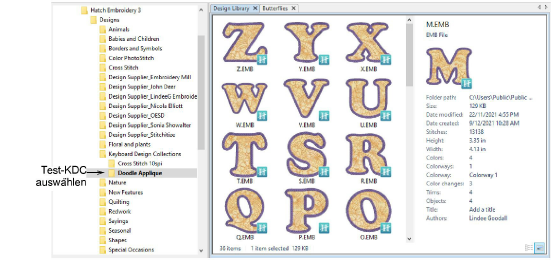
Tipp: Die Tastatur-Stickmusterkollektion-Funktion bietet eine Reihe eigens erstellter Stickalphabet-Kollektionen. Sie finden diese unter den in Hatch Embroidery enthaltenen Stickmustern.
3Öffnen Sie den Tastatur-Stickmusterkollektion-Docker und klicken Sie auf die Neu-Schaltfläche.
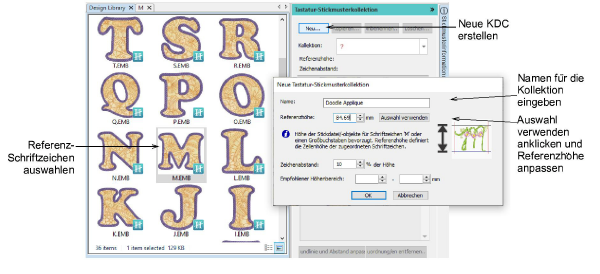
4Geben Sie im Name-Feld einen Namen für Ihre Kollektion ein oder akzeptieren Sie die Standardvorgabe. Hatch Embroidery zeigt den aktuell ausgewählten Ordnernamen an.
5Legen Sie eine Referenzhöhe fest. Am besten klicken Sie dazu auf die Markierung verwenden-Schaltfläche. Dies weist die Höhe des markierten Schriftzeichens direkt dem Referenzhöhe-Feld zu. Runden Sie bei Bedarf ab – z.B. ‘85 mm’.
Die Referenzhöhe verändert die Größe der Stickmuster beim Zuordnen nicht. Die Original-Stickmusterfarben und -größe werden beibehalten. Die Referenzhöhe, die Sie hier einstellen, wird jedoch im Objekteigenschaften-Docker zur Standardhöhe, wenn Sie die Schriftart benutzen.
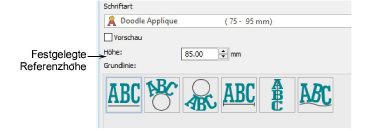
Tipp: Um die relative Skalierung aller Buchstaben sicherzustellen, benutzen Sie die Durchschnittshöhe der größten Schriftzeichen in der Kollektion. Dies sind in der Regel die Großbuchstaben. Der Buchstabe ‘M’ repräsentiert in der Regel die Durchschnittshöhe.
6Passen Sie auf Wunsch den Zeichenabstand an. Dieser wird als Prozentsatz der Höhe angegeben. Er kann je nach dem Stil der Ausgangsschriftzeichen variieren. Bei Skript-Schriftarten sollte der Zeichenabstand beispielsweise auf 0% der Höhe eingestellt werden. Dieser Wert kann im Objekteigenschaften > Schriftzüge-Dialogfeld angepasst, wenn Sie die Schriftart benutzen.
7Geben Sie auf Wunsch einen empfohlenen Höhenbereich ein. Die Skalierbarkeit hängt von der Qualität der ursprünglichen Schriftzeichen ab. Daumenregeln:
Grad-A-Stickmuster: ±20%
Grad B, C, D: ±10%
So hätte beispielsweise ein Grad-A-Alphabet mit einer Referenzhöhe von 150mm einen empfohlenen Größenbereich von 135mm bis 165mm.
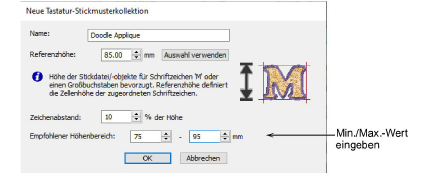
Die hier eingegebenen Werte sind lediglich Richtwerte. Sie werden in der Kollektionsliste im Tastatur-Stickmusterkollektion-Docker sowie in der Schriftartenliste im Objekteigenschaften > Schriftzüge-Dialogfeld angezeigt.
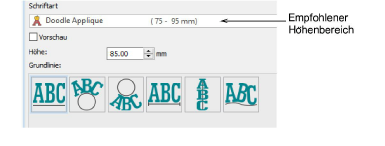
8Klicken Sie zur Vervollständigung des Vorgangs auf OK.
Tipp: Benutzen Sie die Schaltflächen oben, um Ihre Kollektionen zu verwalten – Kopieren, Umbenennen oder Löschen. Die Kopieren-Option kann nützlich sein, wenn Sie auf der Basis einer alten Kollektion eine neue erstellen möchten.
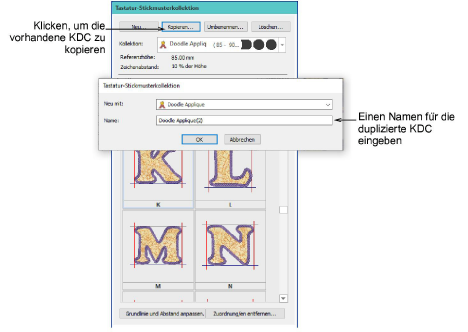
1Filtern Sie die Schriftzeichenkategorie mithilfe des Filtern nach-Dropdown-Menüs.
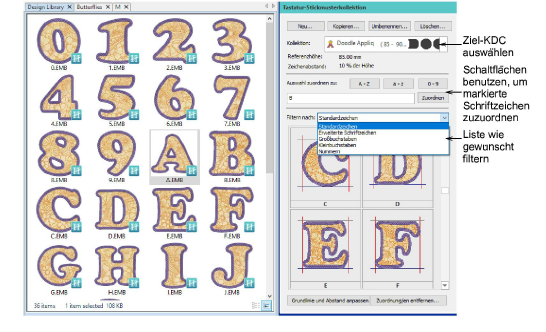
2Wählen Sie ein oder mehrere Schriftzeichen-Stickmuster zum Zuordnen aus. Halten Sie die Umschalten- oder Strg-Tasten gedrückt, um eine Gruppe oder einen Bereich von Schriftzeichen zu markieren.
Um ein einzelnes Schriftzeichen zuzuordnen, markieren Sie das zugehörige Feld und doppelklicken oder klicken Sie auf Zuordnen. Das Schriftzeichen wird der Kollektion hinzugefügt.
Um mehrere Schriftzeichen zuzuordnen, klicken Sie auf die relevante Stapelweise-Zuordnen-Schaltfläche – A-Z, a-z oder 0-9. Die Schriftzeichen werden ihren entsprechenden Feldern in der Tastatur-Stickmusterkollektion hinzugefügt.
Bei aufwändigen Schriftzeichen-Stickmustern kann die stapelweise Zuordnung etwas länger dauern. Manche Schriftarten sind unter Umständen stichintensiver, sodass die Generierung etwas länger dauert.
Anmerkung: Die Stickdateien müssen konsistent benannt werden, um in aufsteigender oder absteigender Reihenfolge sortiert werden zu können. Zum Beispiel: ‘A, B, C, D’ und ‘a, b, c, d’ etc.